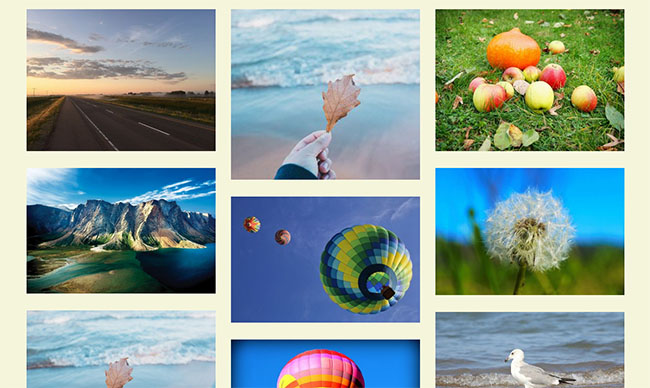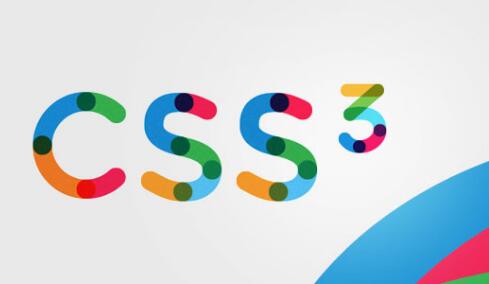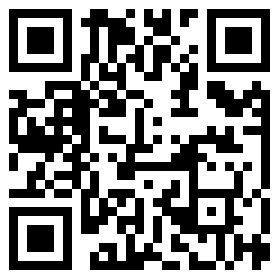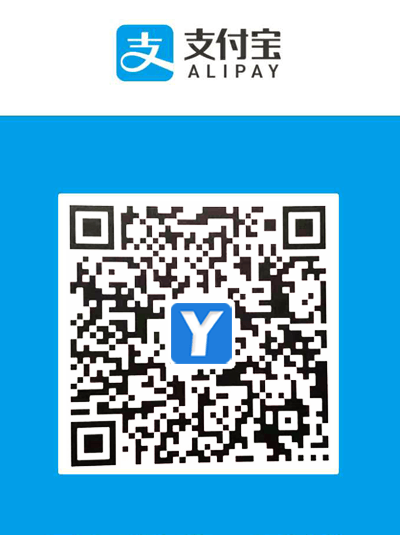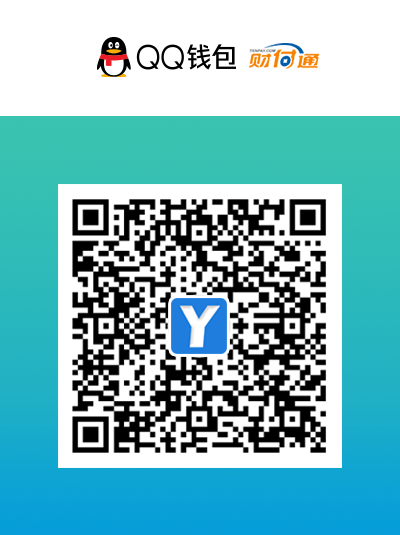老6:CSS实现隐藏搜索框功能(动画正反向序列)
顶部菜单栏中放置搜索框是一个常见的场景,但如果搜索功能使用的不那么频繁,同时菜单栏中内容本来就比较拥挤,再放一个完整的搜索框在那就显得不那么美观。因此也有一个挺常见的做法是,只放一个搜索图标,需要时再显示整个搜索框,如下图所示:
实现思路
起始状态时搜索框没有显示,鼠标移入后从右侧滑入,因此不能使用搜索框自身的 hidden 或透明度属性,需要使用父元素的 overflow: hidden 将其隐藏,并把输入框移动到父元素的显示范围以外,需要时再移动回来。
CSS 中有 transition 和 animation 两种方式来实现动画效果,由于这里只有搜索框位置移动、图标透明度改变两个简单效果,用 transition 就足够了。
这两个动画本身实现很简单,但有一些小细节:
- 两个动画不是同时进行,而是有先后,需要使用
transition-delay实现两个效果的序列 - 显示、隐藏两个过程好像完全一样,但仔细看会发现动画的顺序有不同:显示时图标先消失、搜索框后移入;隐藏时搜索框先移出、图标后出现。因此需要单独设置。
代码实现
完整的样式表附在文末,不想看具体思路的可以跳过本节直接去复制。
基础样式
先普普通通的写一下基础样式,这里用的图标是 material design icon。
<div class="search"> <input class="bar" placeholder="请输入内容" /> <span class="material-icons icon">search</span> </div> .icon { width: 24px; height: 24px; } .bar { height: 26px; width: 200px; padding: 1px 9px; border: #fff 1px solid; border-radius: 3px; background-color: transparent; color: #fff; } ::placeholder { color: #ccc; /* 修改input中placeholder的颜色*/ } .search { height: 30px; display: flex; align-items: center; } 隐藏搜索框
移动搜索框位置的方法有很多,比如可以使用 absolute 或者 relative 定位。
- 如果将搜索框设为 absolute 定位(
position: absolute),搜索框会从输入流中抽出,通俗的说就是父元素在渲染时会当它不存在,这样父元素的宽度、搜索图标的位置都需要额外指定。 - 相比之下,relative 定位(
position: relative)只是简单地移动元素的位置,对其他元素没有任何影响,在此处使用更加简单一些。
还有一种更直接的方法:transform 属性。通过这个属性,可以实现对元素的平移、旋转、缩放等变形操作,同时对其他元素不产生影响。在这里使用的 translateX() 属性就是将元素沿X轴(横向)平移指定距离。单从平移来说,各方面效果和使用 relative 定位没有明显区别。
PS: transition, transform, translate 这几个词不会只有我一直分不清吧555
.search { overflow: hidden; } .bar { transform: translateX(224px); /* 上一句也可以替换为下面两句,效果相同 position: relative; left: 224px; */ } 动画序列
动画通过 transition 属性实现。transition 是 transition-property,transition-duration,transition-timing-function 和 transition-delay 四个属性的简写(类比border: red 1px solid;),四个属性分别指定了过渡动画的属性、持续时间、时间曲线、延迟时间。
- 属性即要应用过渡动画的属性
- 时间曲线是动画的速度变化,比如开始慢、中间快、结束慢,可以比匀速运动更好看更平滑
- 延迟时间即达到触发条件后延迟一段时间再触发动画,可以用来实现多个动画有先后顺序地执行
transition 属性本质上是小学电脑课学过的 flash 补间动画,指定一个属性的起止两个状态,自动补全中间的过渡动画。元素本来的属性是起始状态,鼠标移上后的动画,自然元素的 :hover 伪类属性是终止状态。
.icon { opacity: 1; transition: opacity 0.3s ease; /* delay 属性默认值为0 */ } .search:hover .icon { opacity: 0; } .bar { transform: translateX(224px); transition: transform 0.3s ease-in-out 0.3s; } .search:hover .bar { transform: translateX(24px); } 逆向序列
这样能够基本实现想要的动画效果了,但是在隐藏搜索框的时候也是图标先出现,搜索框后滑出,不够美观。解决方案也很简单,为 hover 伪类单独设置不同的 delay 属性即可。
有一点需要注意一下,hover 伪类中的 delay 属性对应的是鼠标移上时的延迟,元素本身属性中的 delay 对应的是鼠标移出时恢复动画的延迟。可能和第一反应不太一样(不过仔细想想倒也挺合理的),别写反了。
.icon { transition: opacity 0.3s ease 0.3s; } .search:hover .icon { transition-delay: 0s; } .bar { transition: transform 0.3s ease-in-out 0s; } .search:hover .bar { transition-delay: 0.3s; } 触发区域
其实但就想要的动画效果,以上几步就足够了。但是这样还有一个小问题:动画是通过父元素 .search 的 hover 状态触发的,因此如果鼠标移入搜索图标左侧本来应该是搜索框的位置(但是现在什么也没有,被隐藏了),还是会触发显示搜索框动画。这其实也不是不能接受。
如果想只在鼠标悬停在图标时才触发动画,只要将触发条件改成 .icon 的悬停状态即可。不过由于 CSS 中只有后继元素选择器而没有前驱元素选择器(因为 DOM 渲染 CSS 的原则是不能出现回溯),需要调整一下 HTML 中图标和搜索框的顺序。
<div class="search"> <span class="material-icons icon">search</span> <input class="bar" placeholder="请输入内容" /> </div>
然后修改相应的样式和选择器即可。
.icon:hover { opacity: 0; transition-delay: 0s; } .icon:hover + .bar { /* + 紧邻兄弟选择器 */ transform: translateX(24px); transition-delay: 0.3s; } .search { display: flex; flex-direction: row-reverse; /* 让搜索框还在图标左边 */ } 附录:完整样式表
<div class="search"> <span class="material-icons icon">search</span> <input class="bar" placeholder="请输入内容" /> </div> .icon { width: 24px; height: 24px; opacity: 1; transition: opacity 0.3s ease 0.3s; } .icon:hover { opacity: 0; transition-delay: 0s; } .bar { height: 26px; width: 180px; padding: 1px 9px; border: #fff 1px solid; border-radius: 3px; background-color: transparent; color: #fff; transform: translateX(224px); transition: transform 0.3s ease-in-out 0s; } .icon:hover + .bar { transform: translateX(24px); transition-delay: 0.3s; } ::placeholder { color: #ccc; } .search { height: 30px; display: flex; flex-direction: row-reverse; align-items: center; overflow: hidden; } 好了,以上就是老6:CSS实现隐藏搜索框功能(动画正反向序列)相关的全部内容,希望对您有帮助!